Como criar um WordPress Multisite com diferentes domínios (em 4 etapas)
Publicados: 2022-10-07Criar um multisite no WordPress permite gerenciar atualizações e outras tarefas administrativas em vários sites. Em vez de lidar com muitos sites individuais, você pode construir uma rede centralizada em uma única instalação do WordPress. No entanto, você pode ficar desapontado com as opções padrão do WordPress para domínios de subsite.
Felizmente, você pode criar facilmente um multisite WordPress com diferentes domínios. Simplesmente adicionando algum código aos arquivos do seu site, você pode transformar sua instalação em um único site em uma rede. Em seguida, você pode anexar novos sites e torná-los exclusivos com mapeamento de domínio.
Neste post, explicaremos por que você deve considerar o uso do WordPress multisite. Em seguida, mostraremos como criar domínios personalizados para cada subsite em sua rede. Vamos começar!
Por que criar um WordPress Multisite com diferentes domínios?
Com o WordPress multisite, você pode criar uma rede de sites em uma única instalação. Esses sites compartilharão os mesmos arquivos principais do WordPress e também podem conter os mesmos plugins e temas.
Ao criar um multisite, você pode se tornar automaticamente o novo administrador de rede. Usando um painel central, você poderá gerenciar todos os seus sites em um só lugar. Qualquer administrador de site agora poderá criar novos sites e trabalhar neles de forma independente enquanto você controla a rede geral.
Essa pode ser uma maneira eficiente de empresas ou escolas lidarem com sites exclusivos para cada um de seus locais. Por exemplo, a University of Mary Washington tem uma rede que leva a informações para cada campus individual:
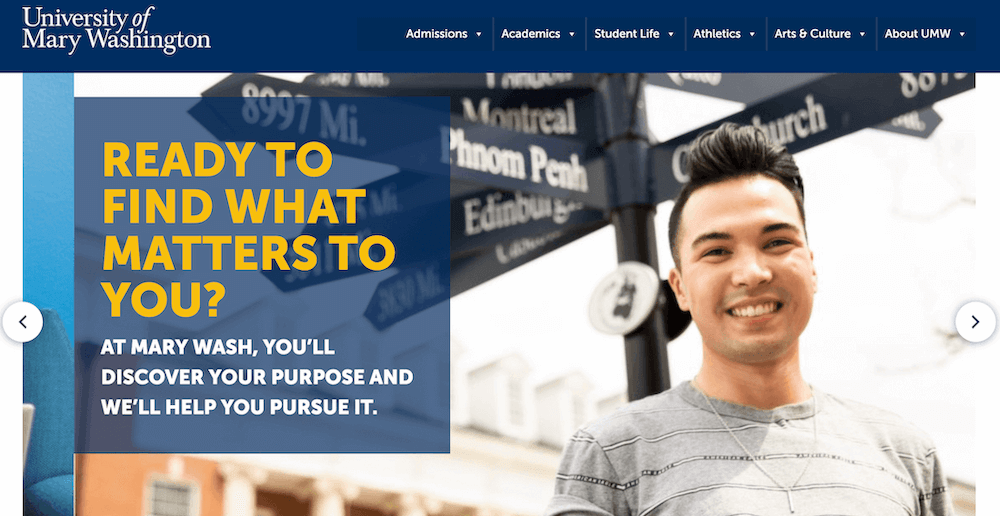
Ao ativar o multisite do WordPress, você pode optar por usar subdomínios ou subdiretórios. Veja um exemplo de como ficariam:
- Subdomínios : site1.kinsta.com
- Subdiretórios : kinsta.com/site1
Como você pode ver, essas duas opções podem tornar os links mais longos e menos confiáveis. No entanto, você pode implementar o mapeamento de domínio para configurar uma estrutura de domínio personalizada. Ao apontar para um domínio externo, como “kinsta.com”, os visitantes saberão imediatamente que cada site individual faz parte da sua rede.
Embora o WordPress multisite possa ter muitos benefícios, existem algumas desvantagens a serem consideradas. Por exemplo, todos os sites em sua rede usarão os mesmos recursos, para que possam enfrentar tempo de inatividade sempre que seu servidor estiver inativo.
Além disso, alguns plugins não são projetados para funcionar em multisites, o que pode levar a conflitos de software ou bugs. Ainda assim, se você descobrir algum problema sério depois de estabelecer seu multisite, sempre poderá reverter para uma instalação de site único novamente.
Como criar um WordPress Multisite com diferentes domínios (em 4 etapas)
Antes de começar a fazer a transição do seu site WordPress para uma rede, você precisa ter certeza de que seu host pode suportar esse processo. Na Kinsta, fornecemos hospedagem multisite WordPress que facilita o gerenciamento de vários domínios:
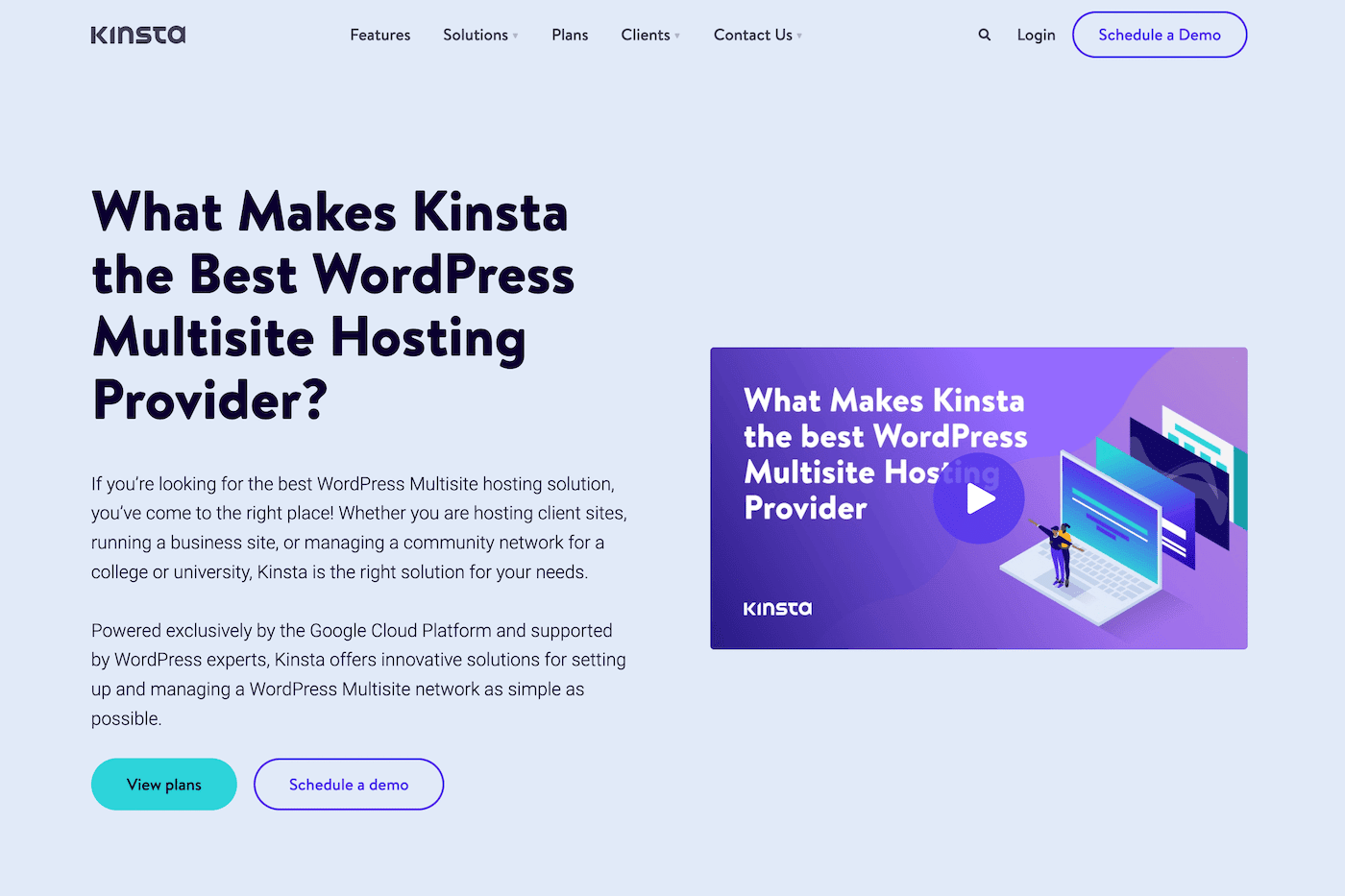
Com um sistema de cache integrado, Kinsta pode ajudá-lo a otimizar o desempenho de sua rede multisite WordPress. Graças aos data centers globais e à infraestrutura poderosa, você não precisa se preocupar com a velocidade lenta da página ou com o tempo de inatividade frequente.
Sempre que estiver pronto para atualizar sua hospedagem, você pode migrar seu site para Kinsta gratuitamente! Quando estiver tudo pronto com um host confiável, você estará pronto para começar a criar um multisite WordPress com diferentes domínios.
Passo 1: Faça backup do seu site
Se você estiver criando um novo site do zero, poderá ativar o multisite ao instalar o WordPress. Usar o MyKinsta é altamente direto. Basta clicar em Adicionar site no seu painel. Em seguida, certifique-se de selecionar Instalar WordPress multisite :
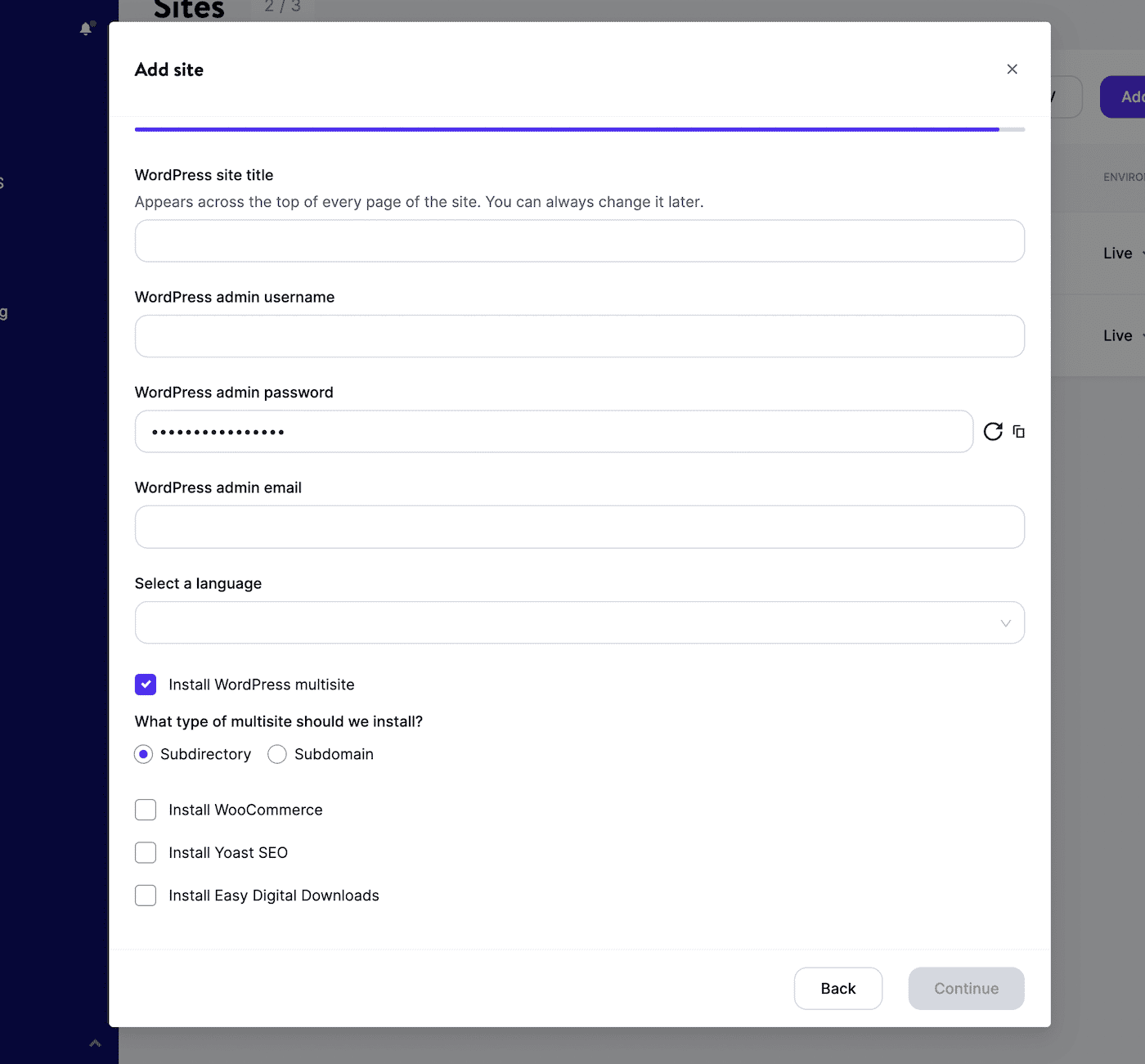
Você também precisará escolher um subdiretório ou um subdomínio. Depois de clicar em Continuar , você poderá fazer login em seu novo painel multisite do WordPress.
No entanto, você já pode ter um site existente. Nesse caso, é melhor começar fazendo backup do seu site. Como você editará seus arquivos principais do WordPress, este é um passo importante para evitar perder seu conteúdo suado e quaisquer dados críticos.
Depois de migrar seu site para Kinsta, entre no seu painel MyKinsta. Em seguida, navegue até Sites e selecione seu site:
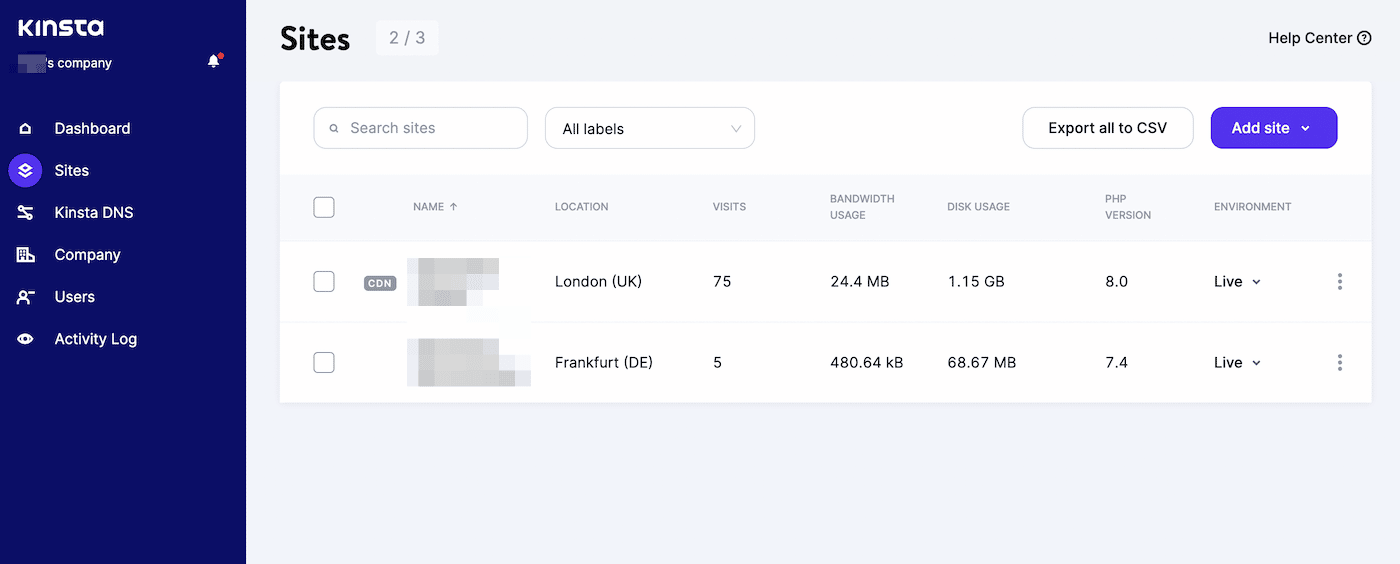
Na lista de guias à esquerda, clique em Backups . Aqui, você verá uma lista de backups automáticos diários que Kinsta realizou:

Se você notar um backup recente, você pode continuar para a próxima etapa. Para realizar um backup manual, no entanto, selecione a opção Manual > Fazer backup agora :
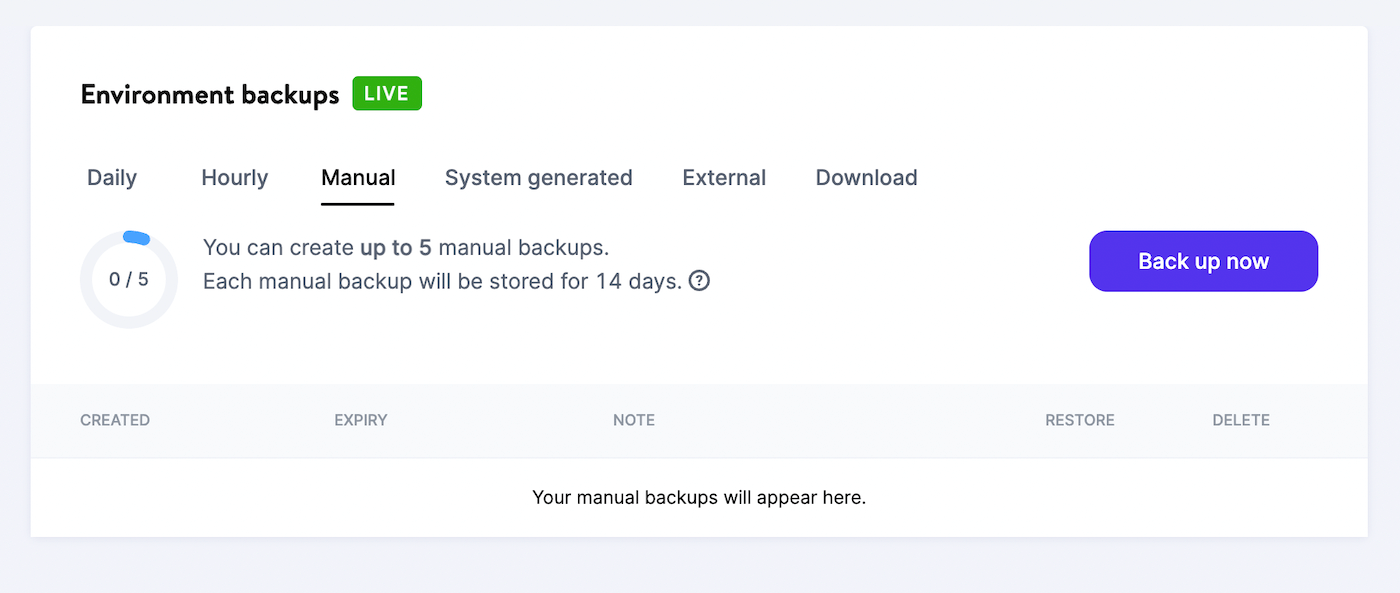
Antes de criar o backup, você poderá adicionar uma pequena nota para identificá-lo posteriormente. Por fim, clique em Criar backup :
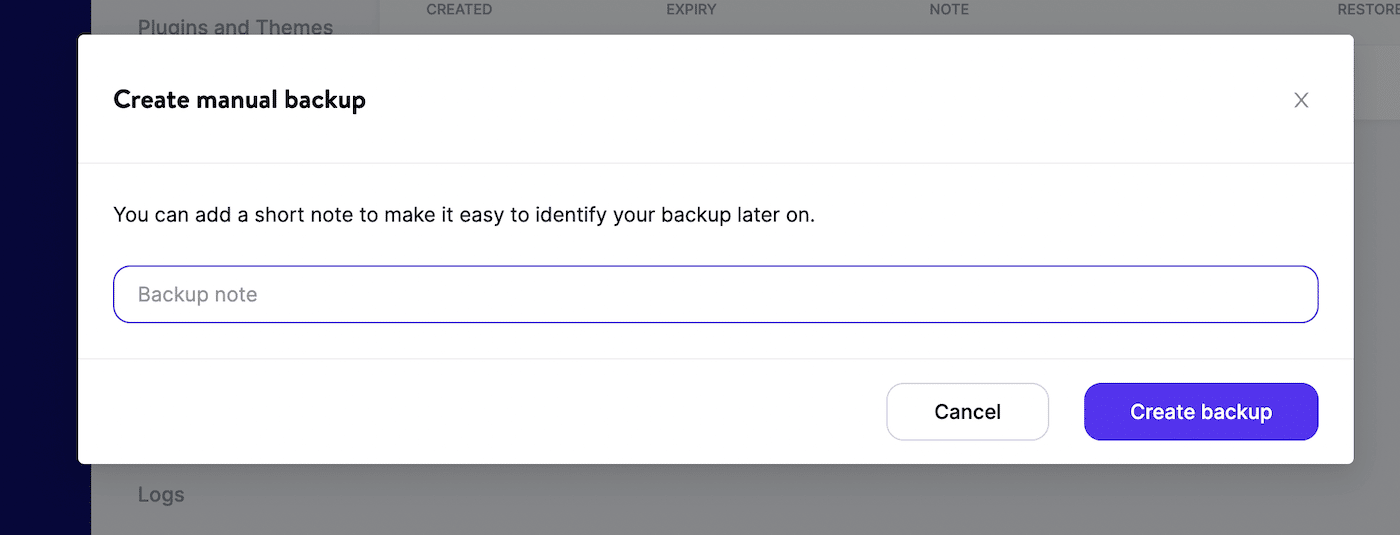
Você pode restaurar facilmente esse backup se algo der errado ao configurar o multisite. Isso reverterá quaisquer alterações em seu site original.
Etapa 2: configurar vários sites
Agora é hora de fazer a transição de sua instalação WordPress de site único para uma rede multisite! Para fazer isso, você precisará editar seus arquivos wp-config.php e .htaccess . Primeiro, use um editor de código para abrir o arquivo wp-config.php do seu site. Aqui, encontre esta linha:
/* That's all, stop editing! Happy blogging. */Logo acima disso, cole o seguinte código:
define( 'WP_ALLOW_MULTISITE', true );Por fim, salve o arquivo. Em seguida, abra seu painel do WordPress e vá para Ferramentas > Configuração de rede :
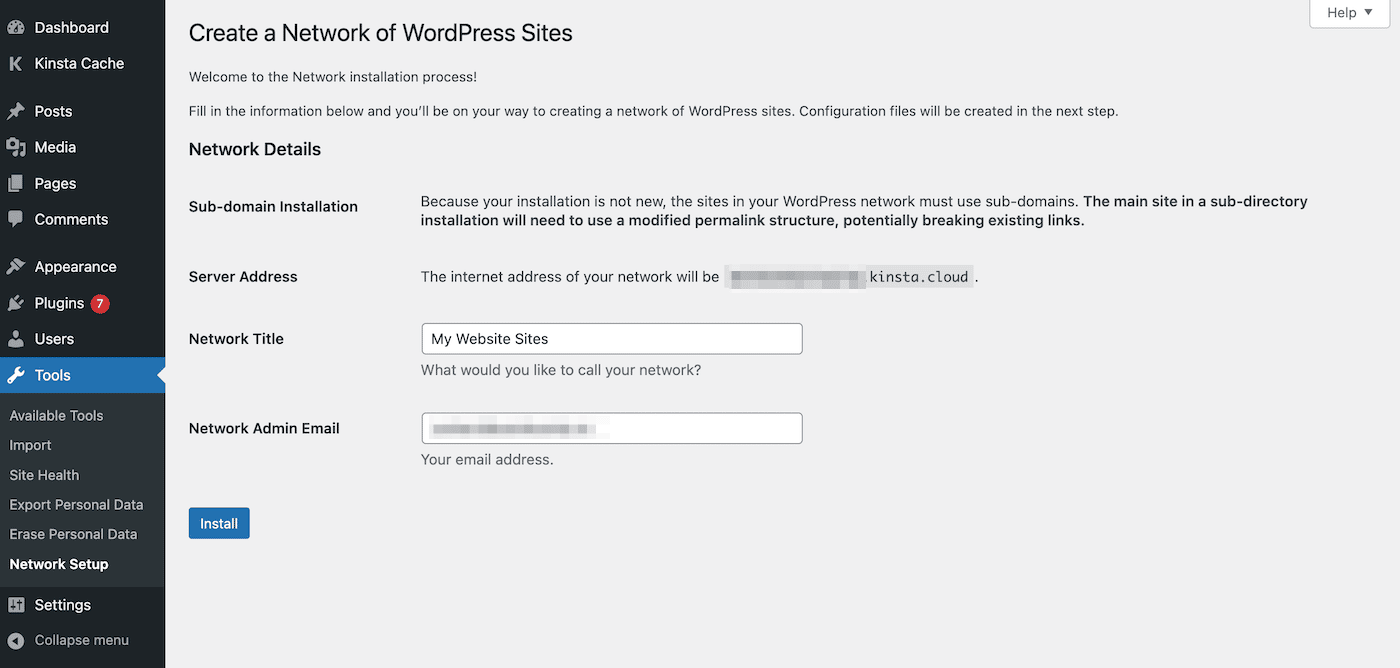
Nesta página, você poderá escolher se deseja usar subdomínios ou subdiretórios em sua rede. No entanto, as instalações mais antigas do WordPress só poderão usar subdomínios. Em seguida, insira um título e um e-mail de administrador para a rede.
Depois de clicar em Instalar , você será levado a uma página de configuração. Isso fornecerá instruções sobre como atualizar seus arquivos principais para oferecer suporte a vários sites:
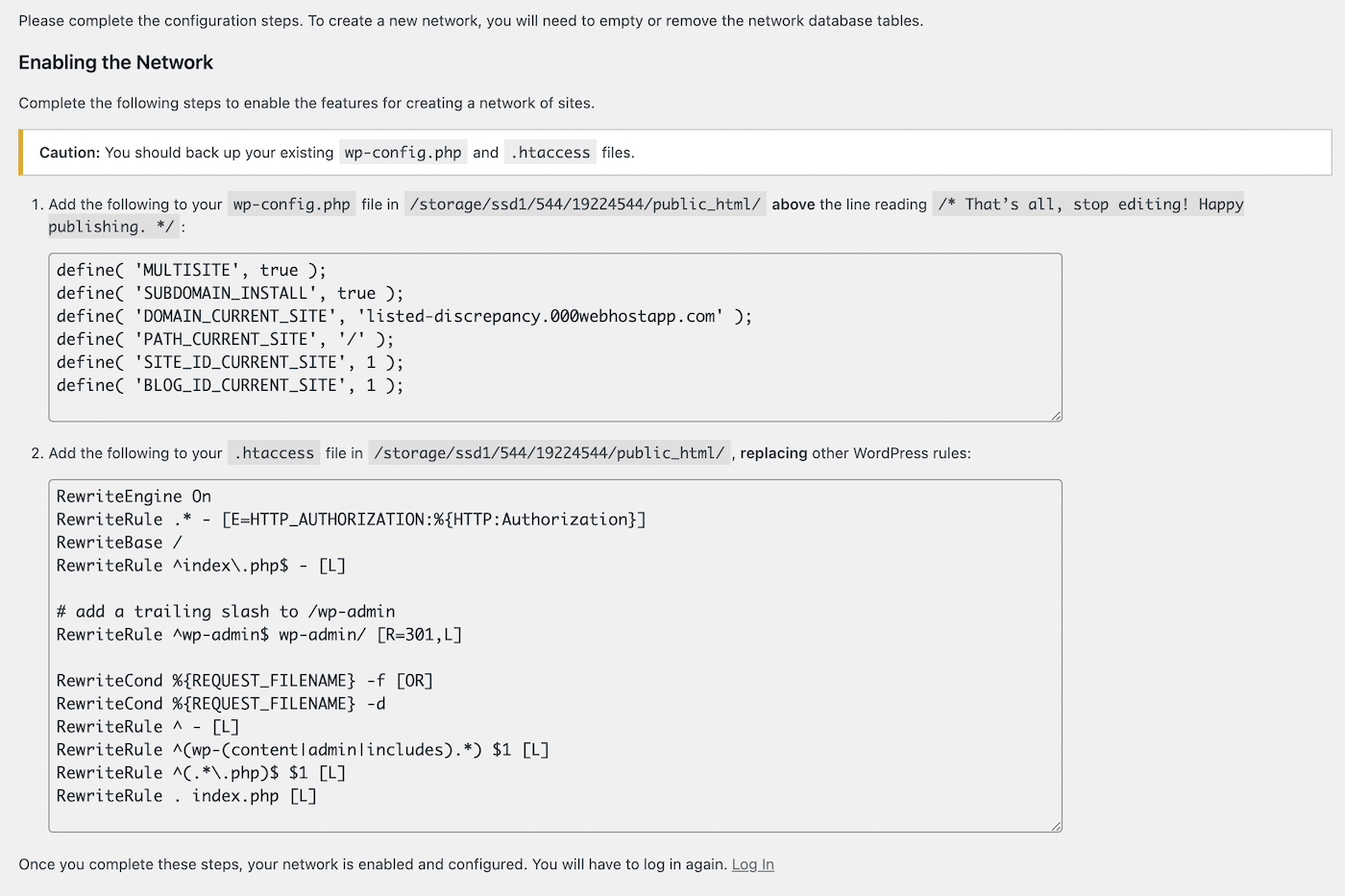
Depois de adicionar a codificação correta aos arquivos wp-config.php e .htaccess , você precisará entrar novamente no painel do WordPress. Se feito corretamente, isso agora deve levá-lo ao seu novo painel multisite.
Etapa 3: adicionar sites à rede multissite
Para começar a construir sua rede, você pode criar um novo site. Primeiro, navegue até Sites > Adicionar novo :
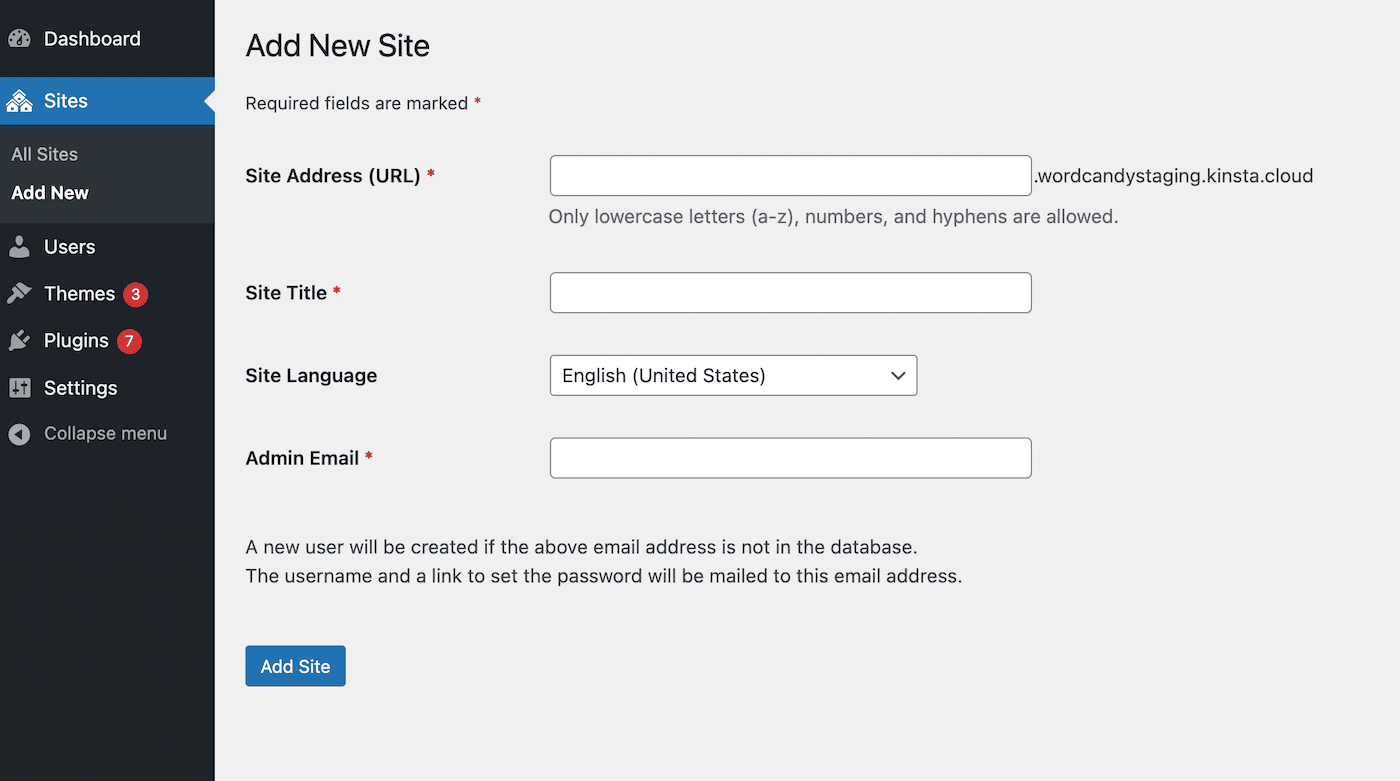
Nesta página de configuração, você poderá personalizar seu novo site. Você pode começar digitando o Endereço do site , que seria o URL do site.
Para esta configuração, atualmente só permitirá valores que sejam subdomínios do site principal. No entanto, mudaremos isso para um domínio personalizado na etapa a seguir.
Em seguida, escolha um título, idioma principal e e-mail do administrador. Para finalizar a criação do site, clique em Adicionar Site . Depois disso, você pode continuar a adicionar quantos sites à rede precisar.
Etapa 4: mapear um domínio para cada site
Para a etapa final, você pode mapear seus subdomínios ou subpastas para um domínio personalizado. Em vez de ter URLs longos e confusos, você pode criar endereços exclusivos para seus sites. Para fazer isso, navegue até Sites > Todos os sites em seu painel multisite:
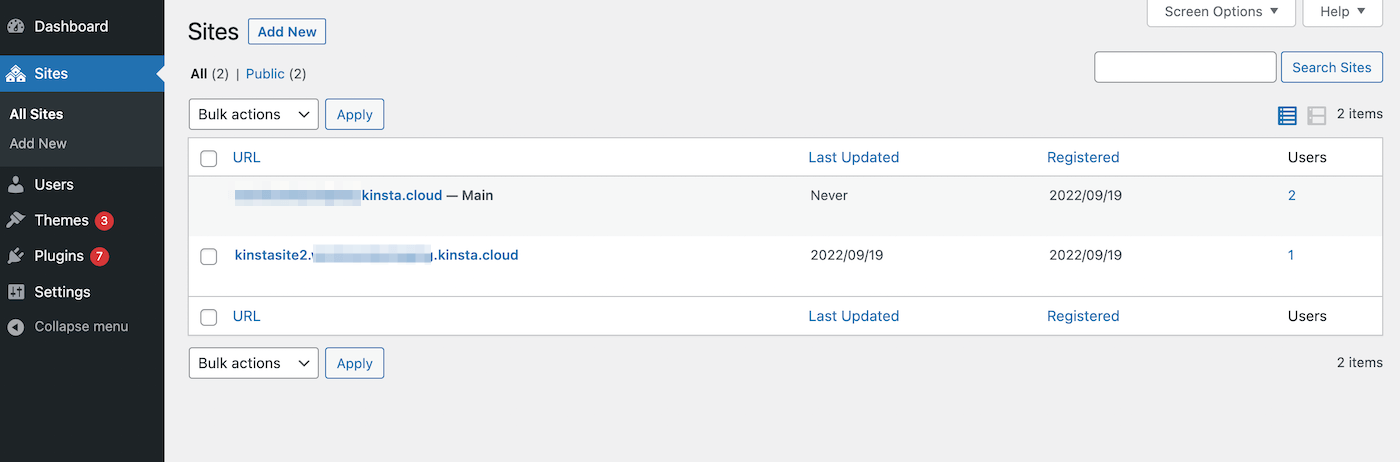
Passe o mouse sobre o novo site para ver suas opções de configuração. Em seguida, clique em Editar :
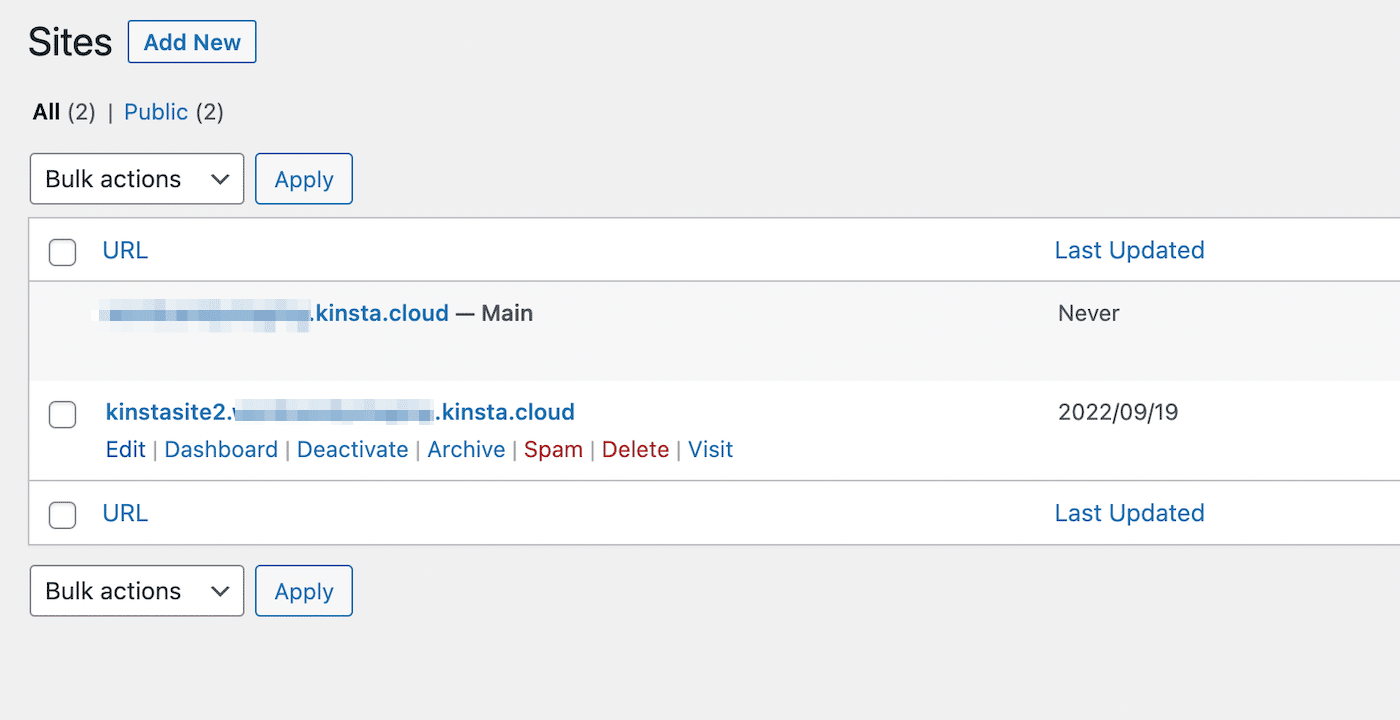
Aqui, você verá o endereço do site atual, que inclui o subdomínio. Remova isso e substitua-o por um domínio personalizado:
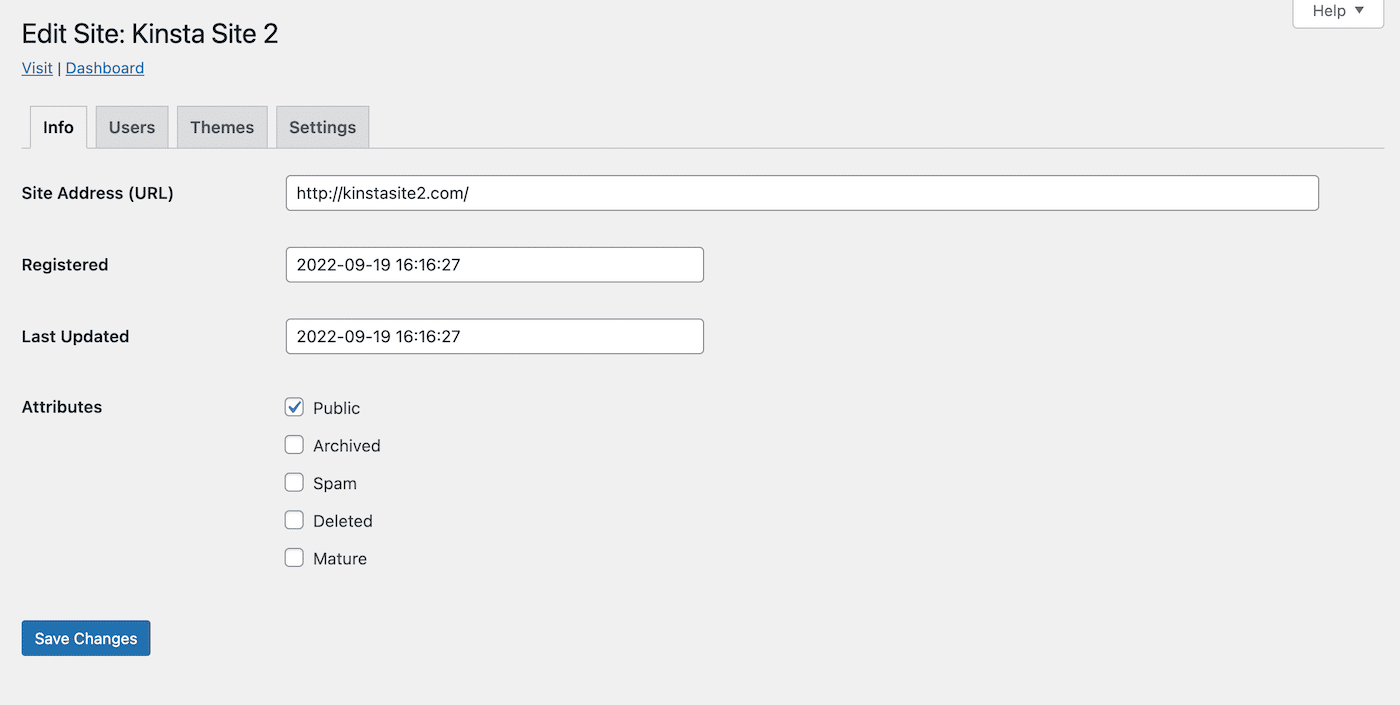
Em seguida, salve suas alterações. Certifique-se de repetir este processo para cada subsite em sua rede.
Em seguida, você precisará adicionar esses domínios de subsite adicionais à sua conta de hospedagem. No seu painel MyKinsta, abra a página Domínios e clique em Adicionar Domínio :
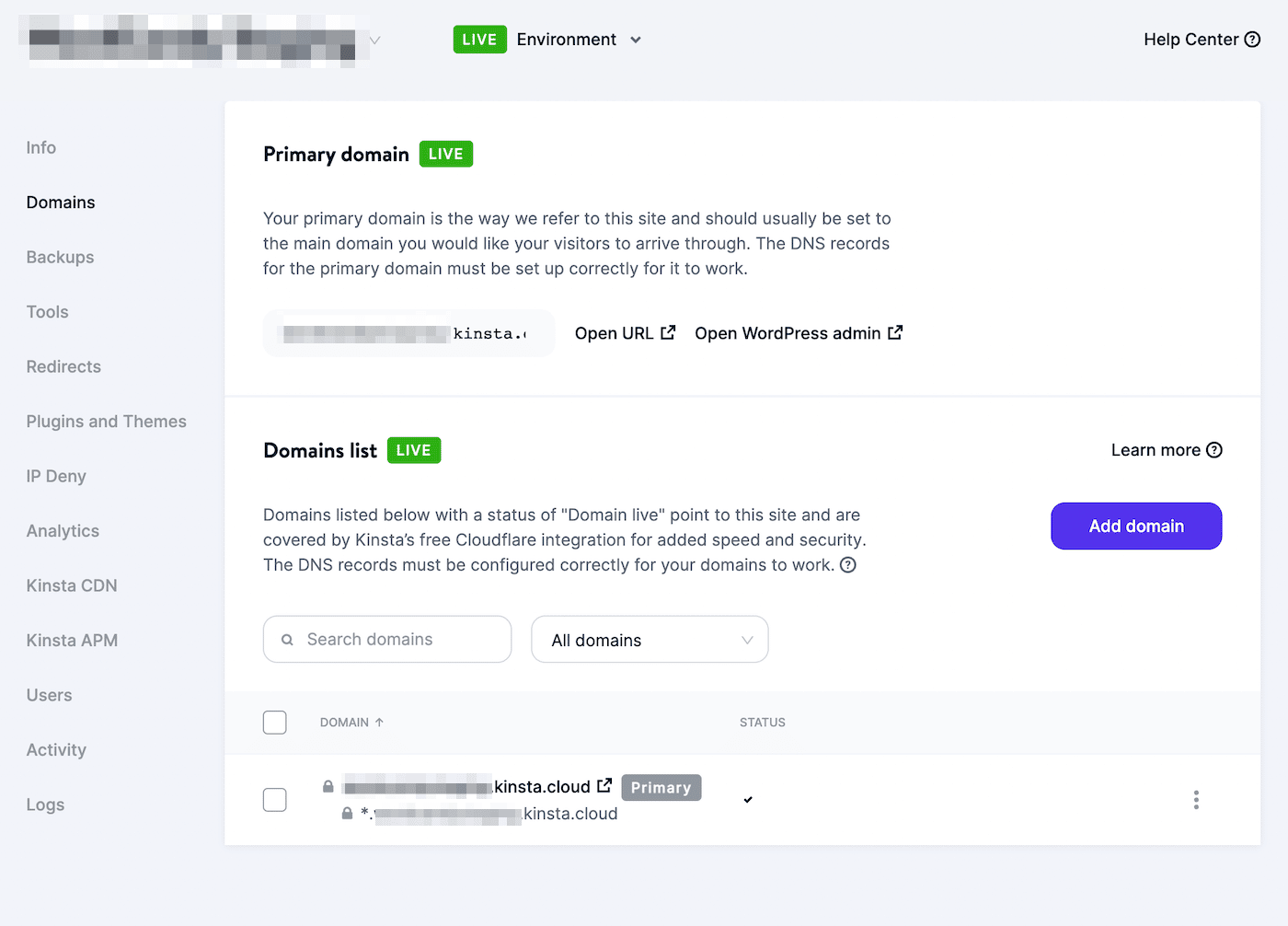
Na janela pop-up, liste todos os novos domínios de subsite e separe-os com vírgulas. Quando terminar, selecione Adicionar domínio :
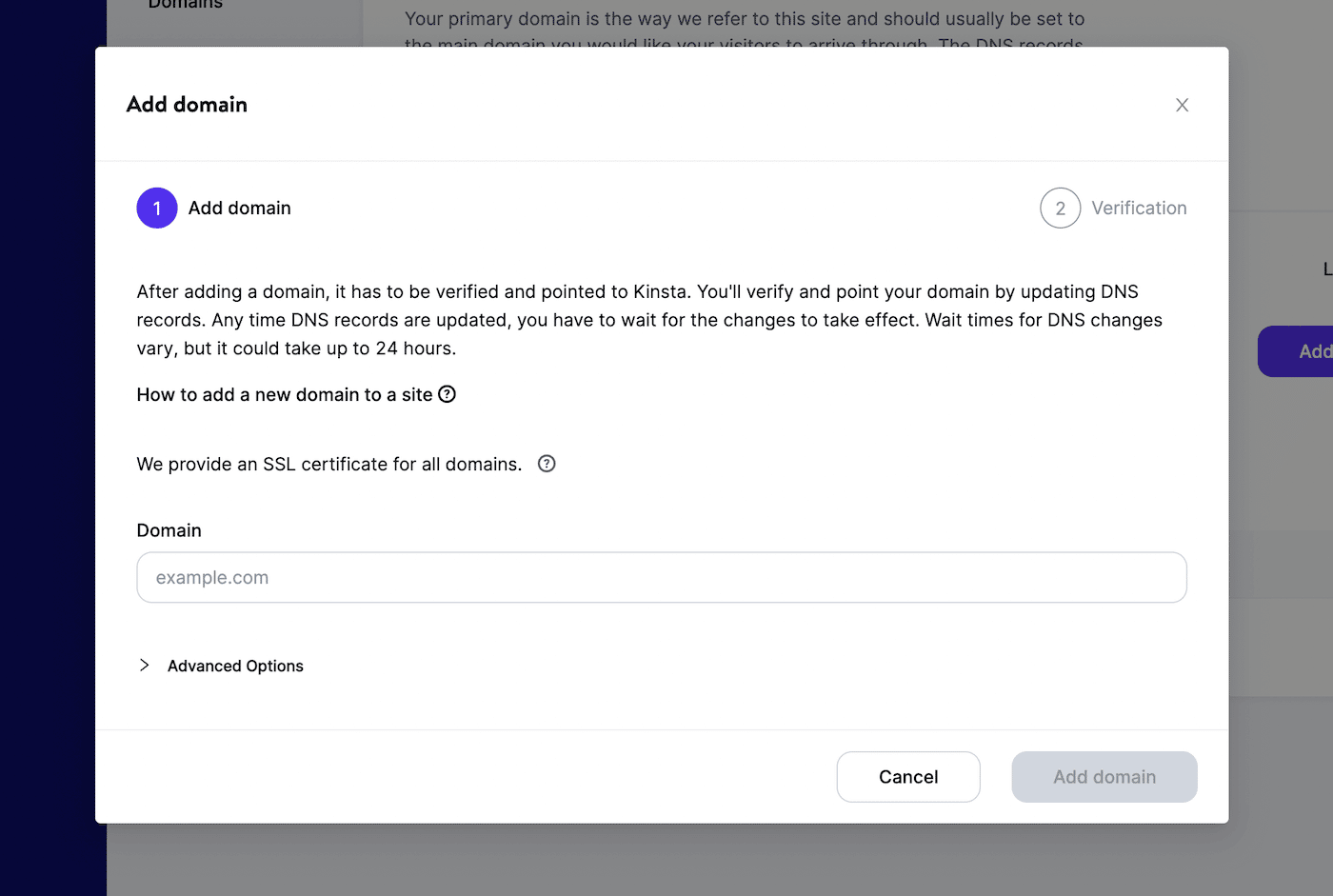
Agora você está livre para começar a usar seu multisite WordPress com diferentes domínios! Você pode começar a instalar plugins multisite e realizar outras tarefas administrativas necessárias em sua rede.
Resumo
Criar um multisite do WordPress pode ser uma maneira eficaz de estruturar sites que precisam de vários subsites. Isso permite que você crie uma rede fácil de gerenciar com temas, plug-ins e atualizações centralizados. Embora isso possa envolver um processo de configuração mais complicado do que uma única instalação, pode ser mais eficiente a longo prazo.
Ao criar um multisite do WordPress, você pode configurar sites individuais como subdomínios ou subdiretórios. No entanto, você também pode criar domínios personalizados para cada subsite. Isso pode ajudar a manter a identidade da sua marca e evitar a geração de URLs longos e ilegíveis.
Quando estiver pronto para iniciar a transição para um multisite, você precisará de um host da Web para apoiá-lo ao longo do caminho. Confira nossos planos de hospedagem multisite para começar a gerenciar até 150 sites WordPress hoje!

